Cum să personalizați cu ușurință formularul de comentarii WordPress
Publicat: 2022-11-15Potrivit unui sondaj, aproximativ 43,2% din toate site-urile de pe Internet folosesc WordPress. Asta îl face cel mai popular sistem de management al conținutului (CMS) de acolo.
Nu este de mirare! WordPress este atât de ușor de utilizat încât, chiar dacă nu știi nimic despre design web sau codare, poți să-ți configurezi site-ul în câteva minute.
Odată ce începi să postezi conținut, una dintre cele mai bune modalități de a interacționa cu publicul este printr-o secțiune de comentarii. Aici, își pot împărtăși gândurile și opiniile despre postările tale!
Stilizarea formularului de comentarii WordPress este o necesitate dacă doriți ca site-ul dvs. să iasă în evidență de alții. Un formular de comentarii arătos poate îmbunătăți opiniile oamenilor despre site-ul dvs. și poate încuraja implicarea.
Acest articol vă va arăta cum să stilizați formularul de comentarii WordPress!
- Ce este un formular de comentarii WordPress?
- Cum să stilizați formularul de comentarii WordPress
- Idei de stil pentru formulare de comentarii WordPress
Ce este un formular de comentarii WordPress?
Mai simplu spus, formularul de comentarii este interfața prin care cititorii tăi pot posta comentarii și interacționa cu tine. Și invers, puteți interacționa direct cu publicul prin intermediul formularului de comentarii.
Iată cum arată un formular de bază de comentarii WordPress.
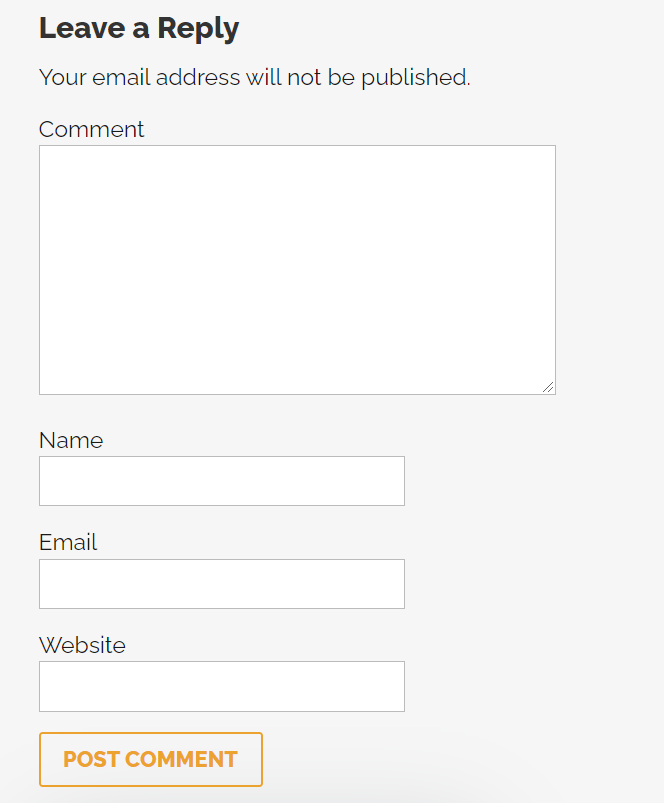
De obicei, este structurat cu mai multe câmpuri pentru ca cititorul să-și completeze numele și informațiile de contact, cum ar fi adresa de e-mail, numărul de telefon etc. alții!
Cum să stilizați formularul de comentarii WordPress
O temă WordPress guvernează aspectul și funcționarea site-ului dvs. Este un pachet mare de fișiere și coduri care îi spun lui WordPress cum să redeze și să afișeze aspectul site-ului tău web.
Formularul de comentarii face parte din tema site-ului dvs. Deci, dacă doriți să o schimbați, trebuie să modificați direct tema, ceea ce vă va cere să aveți o înțelegere de bază a CSS și HTML.
În plus, va fi implicată și o anumită codare. Avem șabloane de cod! Trebuie doar să le copiați și să le lipiți în locul potrivit.
Sunteți gata să începeți? Sa incepem!
# 1 Utilizați un plugin
Pe piața WordPress, diferite plugin-uri oferă diferite caracteristici pentru site-ul tău. Advanced Comment Form este un plugin gratuit popular care vă ajută să modificați formularul de comentarii direct din tabloul de bord WordPress.
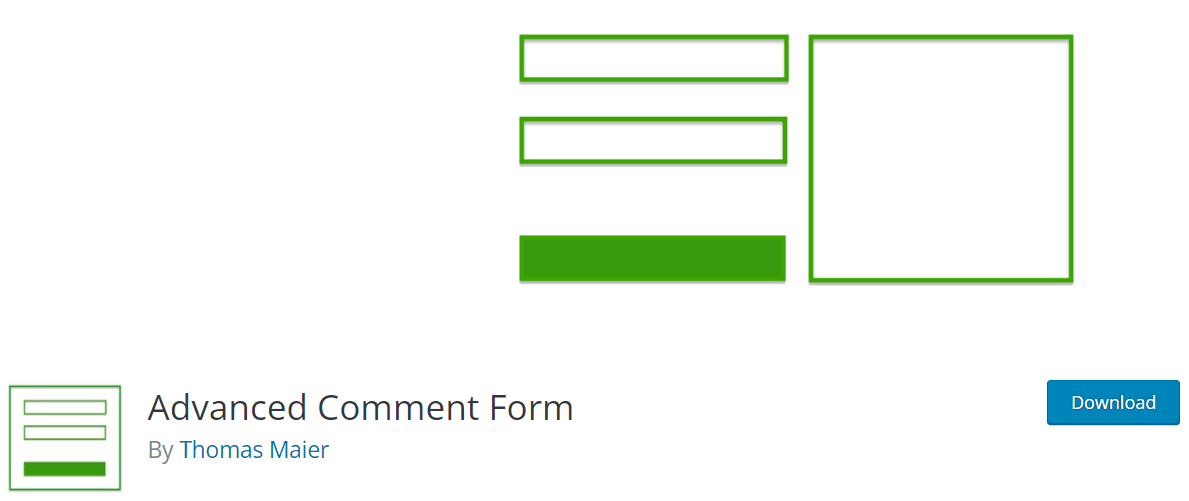
Vă permite să faceți diferite operațiuni, cum ar fi eliminarea sau adăugarea de noi câmpuri de informații în formularul de comentarii. De asemenea, puteți modifica textele și modifica aspectul formularului.
Pluginurile sunt o opțiune grozavă dacă nu doriți să pierdeți timp în căutarea codurilor site-ului dvs. și a fișierelor de bază.
Cu toate acestea, rețineți că pluginurile precum Advanced Comment Form sunt inflexibile. Deși funcționează pentru modificări de bază, cum ar fi personalizarea unei linii de text sau adăugarea și eliminarea câmpurilor, nu vă pot ajuta să implementați modificări și modificări avansate.
#2 Schimbați codul în comments.php
Pentru modificări și modificări mai avansate, va trebui să vă murdăriți cu codarea temei dvs. WordPress.
După cum am menționat mai devreme, familiaritatea cu CSS și HTML este o necesitate dacă doriți să modificați fișierele de bază ale site-ului dvs. WordPress. Această parte va fi destul de grea din punct de vedere tehnic, așa că aceasta poate să nu fie cea mai bună abordare pentru toată lumea.
În majoritatea temelor va fi un fișier numit comments.php . Acesta este fișierul principal care controlează aspectul și funcția formularului de comentarii al site-ului dvs. web. Fără acesta, site-ul dvs. va apărea în formularul de comentarii care nu afișează eroarea WordPress.
Formularul implicit de comentarii WordPress va conține 3 câmpuri: Nume , E- mail și Website . Urmează o completare Textarea unde cititorii își pot introduce comentariile. O casetă de selectare a confidențialității ar trebui să o urmeze pentru a se conforma cu legea GDPR și, în sfârșit, butonul Trimitere .
Acesta este aspectul implicit, totuși. Dacă nu sunteți mulțumit de el și doriți să afișați formularul de comentariu într-un design diferit, iată abordarea pe care trebuie să o luați.
Stilul formularului
Formularul de comentarii WordPress este generat de o funcție:
<?php comment_form(); ?>
Există doi parametri în această funcție.
Una este caracteristica principală, iar cealaltă este ID-ul postării. Când este pusă împreună, această funcție va afișa formularul de comentariu la o anumită postare (corelată cu ID-ul postării) pe pagina dvs. WordPress.
Personalizarea funcției formularului
Vă vom arăta câteva dintre variabilele pe care le puteți apela și modifica pentru a modifica diferite aspecte ale formularului de comentarii.
ID-urile elementelor
ID-urile elementelor sunt o clasă de parametri care vă permit să modificați ID-ul elementelor din formular. id_form vă va oferi control asupra ID-ului formularului de comentariu în sine. Și puteți controla ID-ul butonului de trimitere prin parametrul id_submit .
Etichete și titluri
Patru funcții vă vor oferi control asupra titlurilor din formularul de comentarii.
- title_reply este funcția pe care o poți folosi pentru a modifica titlul din partea de sus a formularului atunci când scrii un comentariu de nivel superior (comentul la postare în sine).
- title_reply_to vă poate ajuta să modificați titlul formularului de comentariu atunci când scrieți un răspuns la comentariul altei persoane.
- cancel_reply_link controlează textul din linkul de anulare, care, atunci când se dă clic pe, va elimina comentariul.
Iată diferența dintre un comentariu de nivel superior și un comentariu de răspuns.

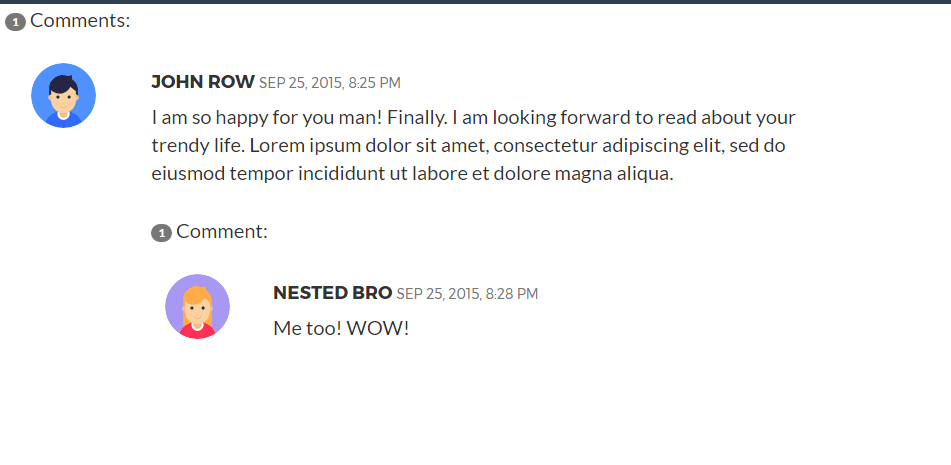
Singura etichetă care apare într-un formular de comentariu standard va fi eticheta butonului Trimite , care este cunoscută sub numele de label_submit .
Note și texte
Dacă doriți ca utilizatorii să se conecteze la conturile lor înainte de a posta un comentariu, puteți apela la doi parametri:
- Must_log_in : Acest text apare pe formularul de comentarii atunci când utilizatorul nu este conectat. De obicei, este folosit pentru a avertiza utilizatorul că nu este încă conectat și îi va solicita să se conecteze.
- Log_in_as : Odată ce s-au autentificat, va apărea textul setat în acest parametru.
Doi parametri vor controla nota de text văzută înainte și după formularul de comentariu. Acestea sunt: comment_notes_before și comment_notes_after .
De obicei, comment_notes_after este setat pentru a informa utilizatorul despre elementele HTML funcționale. Cu toate acestea, nu arată plăcut pe site, așa că majoritatea oamenilor oricum nu au nevoie să cunoască sau să folosească aceste elemente. În schimb, ei optează să lase comment_notes_after goale plantând un șir gol în el.
Câmpuri
Există două tipuri de câmpuri într-un formular de comentarii WordPress. Le puteți personaliza notând codurile HTML complete.
- câmpuri : acest parametru vă permite să modificați câmpul autor, e-mail și URL.
- comment_field : După cum sugerează și numele, acesta este parametrul pentru câmpul de comentarii (unde cititorii își introduc comentariile).
Idei de stil pentru formulare de comentarii WordPress
Odată ce ați înțeles elementele de bază ale modului de stilare și modificare a formularului de comentarii WordPress, iată câteva idei ingenioase pe care le puteți aplica propriului site web.
#1 Adăugați textul politicii la formularul de comentarii
Secțiunea de comentarii este o modalitate excelentă pentru cititorii de a interacționa cu tine și de a interacționa între ei. Cu toate acestea, este în interesul tuturor să existe o politică de comentarii în care să stabiliți regulile de bază privind tipul de comentariu sau limba permisă.
Puteți adăuga o secțiune care trimite către o pagină dedicată pentru aceasta înainte de formularul de comentarii cu acest șablon de cod:
funcția comment_text_before($arg) {
$arg['comment_notes_before'] .= '<p class="comment-policy"">Secțiunea de comentarii este moderată. Iată <a href="http://www.example.com/comment-policy/" >politica de comentarii</a>.</p>';
returnează $arg;
}
add_filter('comment_form_defaults', 'comment_text_before');#2 Mutați formularul de comentarii în partea de jos a paginii
În mod implicit, WordPress afișează mai întâi caseta de text pentru comentariu. Apoi pune câmpurile pentru nume, e-mail și altele în partea de jos. Dacă doriți să răsturnați acest aspect și să afișați mai întâi casetele pentru nume, e-mail etc., iată un cod la îndemână pe care îl puteți utiliza:
funcția move_comment_field_to_bottom( $câmpuri ) {
$câmp_comment = $câmpuri['comment'];
unset( $fields['comment'] );
$fields['comment'] = $comment_field;
returnează $câmpuri;
}
add_filter( 'comment_form_fields', 'move_comment_field_to_bottom');#3 Ștergeți adresele URL ale site-urilor din comentarii
Spam-ul este ceva cu care se confruntă practic orice site de pe Internet. Și este mai ales în secțiunea de comentarii că spammerii prosperă. Majoritatea conținutului spam conține o adresă URL. Deci, dacă setați un cod pentru a elimina automat orice comentariu care conține un link, puteți reduce spamul pe site-ul dvs.
Acest cod vă poate ajuta să faceți exact asta:
funcția remove_comment_url($arg) {
$arg['url'] = '';
returnează $arg;
}
add_filter('comment_form_default_fields', 'remove_comment_url');Modelați-vă propriul formular de comentarii WordPress acum!
Deși formularul de comentarii poate părea simplu, modificarea și stilizarea poate fi dificilă.
Pentru majoritatea oamenilor, vă recomandăm să utilizați pluginuri WordPress personalizate pentru formulare de comentarii. Sunt ușor de utilizat și îndeplinesc nevoile marii majorități a utilizatorilor.
Dar pentru utilizatorii avansați și administratorii web de nivel profesionist, accesul direct la codificare vă va oferi mai mult control asupra aspectului și funcției formularului de comentarii al site-ului dvs.!
Oricare ar fi cazul, formularul de comentarii este parte integrantă a oricărui site web. Dacă îl faci destul de frumos sau util, spectatorii tăi vor fi impresionați și, prin urmare, vei crește probabilitatea de a returna trafic.
Așadar, petreceți cât mai mult timp stilizându-l și personalizându-l! După ce ați terminat cu formularul de comentarii, este timpul să învățați cum să gestionați câmpurile de comentarii.
Dacă aveți întrebări despre formularul de comentarii WordPress, anunțați-ne în secțiunea de comentarii de mai jos!
